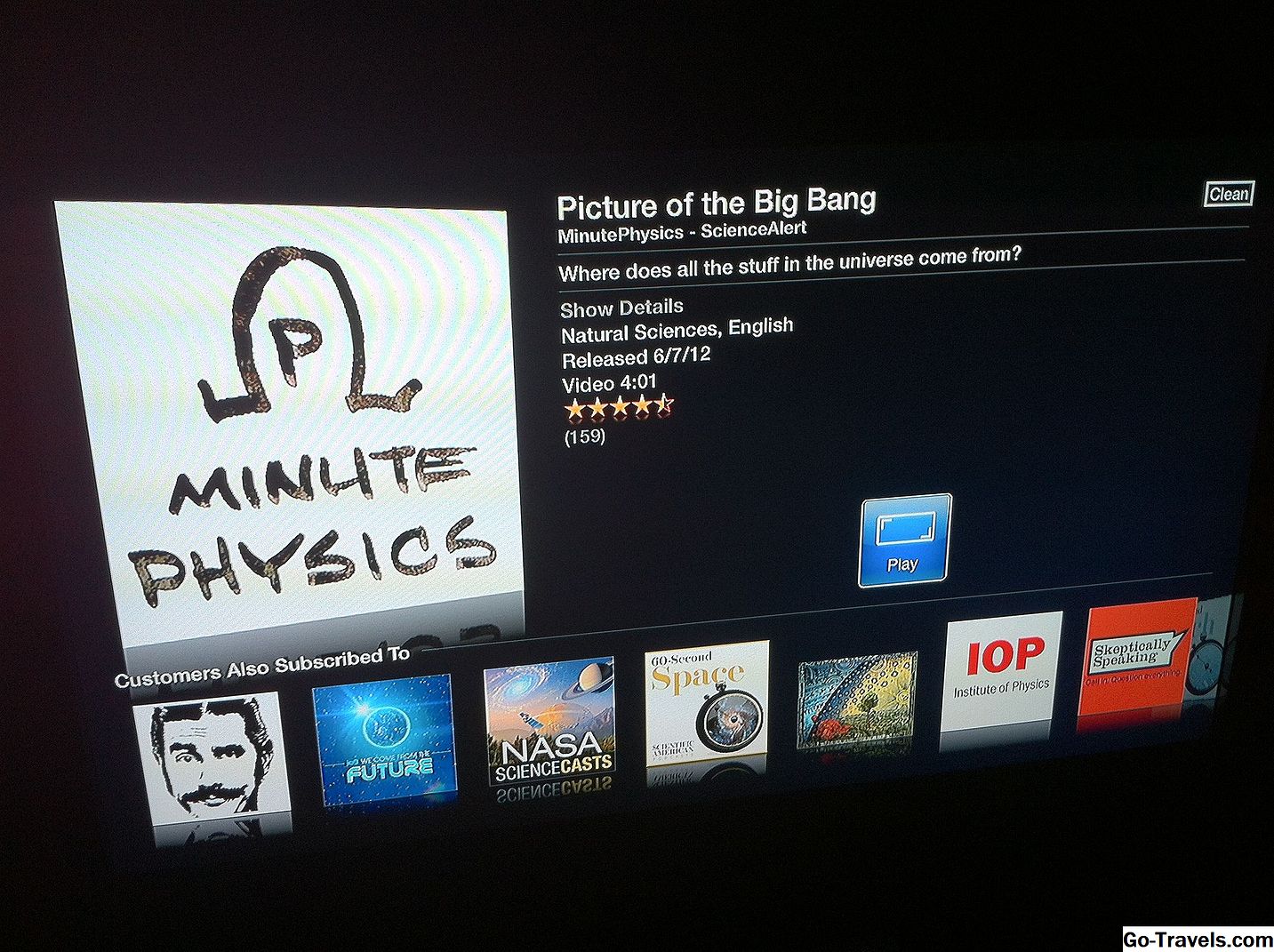Anda benar-benar dapat menempatkan "portabel" ke dalam Portable Document Format (apakah Anda tahu itu adalah singkatan dari PDF?) Dengan memuat iPhone Anda penuh dengan PDF. Entah itu dokumen bisnis, ebook, komik, atau beberapa kombinasi dari semuanya, memiliki pustaka dokumen di saku Anda sangat berguna.
Ada dua cara utama untuk menambahkan PDF ke iPhone Anda: menggunakan aplikasi iBooks atau menggunakan aplikasi pihak ketiga yang diunduh dari App Store.
Sebelum melanjutkan, penting untuk mengetahui bahwa metode iBooks hanya berfungsi di Mac karena tidak ada versi PC dari iBooks. iBooks telah terinstal di semua Mac baru dan Mac apa pun yang ditingkatkan ke OS X Yosemite atau yang lebih baru. Selain versi Mac dari iBooks, Anda juga memerlukan versi iOS. Aplikasi itu sudah terpasang di iOS 8 dan lebih tinggi, tetapi jika Anda tidak memiliki aplikasinya, Anda dapat mengunduh iBooks untuk iPhone di sini (buka App Store).
Unduh PDF ke iPhone Menggunakan iBooks

Setelah Anda mendapatkan iBooks di komputer dan iPhone Anda, ikuti langkah-langkah ini untuk menambahkan PDF ke iPhone Anda:
- Temukan PDF yang ingin Anda tambahkan ke iPhone Anda di mana pun mereka disimpan di komputer Anda.
- Luncurkan program iBooks di Mac Anda.
- Seret dan lepaskan PDF ke dalam iBooks. Setelah beberapa saat, mereka akan diimpor dan muncul di perpustakaan iBooks Anda.
- Sinkronkan iPhone Anda dengan cara yang Anda sukai (baik dengan mencolokkannya melalui USB atau dengan menyinkronkan melalui Wi-Fi).
- Klik Buku-buku menu di kolom kiri.
- Di bagian atas layar, periksa Sinkronkan Buku kotak.
- Di bawah itu, pilih salah satu Semua buku (untuk menyelaraskan setiap PDF dan ebook di program iBooks desktop Anda ke iPhone Anda) atau Buku yang dipilih (untuk memilih yang akan disinkronkan). Jika Anda memilih Semua buku, langsung ke langkah 9. Jika tidak, lanjutkan ke langkah berikutnya.
- Centang kotak di sebelah ebook dan PDF yang ingin Anda sinkronkan ke iPhone Anda.
- Klik Sinkronkan tombol (atau Menerapkan, tergantung pada beberapa pengaturan Anda) di sudut kanan bawah untuk mengkonfirmasi pengaturan ini dan menyelaraskan PDF ke iPhone Anda.
Membaca PDF di iPhone Menggunakan iBooksSetelah sinkronisasi selesai, Anda dapat memutuskan iPhone Anda dari komputer Anda. Untuk membaca PDF baru Anda:
Jika Anda lebih suka aplikasi selain iBooks untuk menyinkronkan dan membaca PDF di iPhone Anda, Anda harus memeriksa App Store, yang dikemas dengan aplikasi yang kompatibel dengan PDF. Berikut adalah beberapa opsi bagus untuk aplikasi pembaca PDF lainnya (semua tautan membuka iTunes / App Store): Setelah Anda mendapatkan satu atau lebih dari itu (atau aplikasi PDF lain) terinstal, ikuti langkah-langkah ini untuk menggunakan aplikasi pihak ketiga untuk menyinkronkan dan membaca PDF di iPhone Anda: Membaca PDF di iPhone Menggunakan AplikasiTidak seperti di komputer, di mana semua PDF dapat dibaca oleh program yang kompatibel, di iPhone mereka hanya dapat dibaca oleh aplikasi yang Anda sinkronkan. Setelah sinkronisasi selesai, Anda dapat membaca PDF baru yang Anda gunakan dengan:
Tip: Satu cara super cepat untuk menambahkan PDF ke iPhone Anda adalah dengan mengirimnya melalui email ke diri Anda sebagai lampiran. Saat email tiba, ketuk lampiran dan Anda akan dapat membacanya menggunakan aplikasi apa pun yang kompatibel dengan PDF yang diinstal di ponsel Anda.
Unduh PDF ke iPhone Menggunakan Aplikasi